win7无线wifi显示红叉怎么办 win7无线wifi显示红叉解决办法
- 更新日期:2023-03-14 11:23:36
- 来源:互联网
win7无线wifi显示红叉怎么办,右键我的电脑,选择管理,点击设备管理器,展开网络适配器,将其中的驱动程序都卸载了,点击上方的操作,点击扫描检测硬件更改就好啦。小伙伴发现win7电脑的WiFi显示了红叉,没有网络,不知道怎么办,下面小编给大家带来了win7无线wifi显示红叉解决办法。
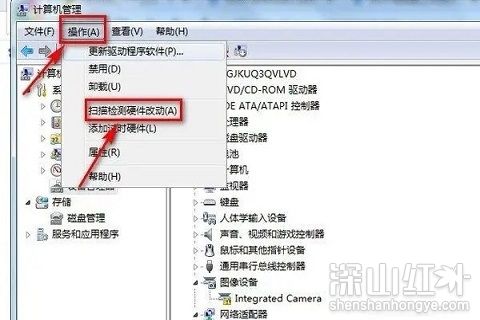
win7无线wifi显示红叉解决办法
1、右键单击计算机图标,然后单击“管理”;
2、单击“设备管理器”,然后单击“网络适配器”前面的三角形;
3、右键单击第一个驱动程序,单击“卸载”;
4、在“删除此设备的驱动器软件”之前选择框,然后单击“确定”;
5、右键单击第二个驱动程序,然后单击“卸载”;
6、在“驱动此设备的驱动软件”之前选择框,然后单击“确定”;
7、单击“计算机管理”窗口中的“操作”,单击“扫描检测硬件更改”以完成设置









